آیا نرمافزار Game Booster عملکرد رایانه را هنگام اجرای بازیها بهبود میبخشد؟

رایانههای شخصی به روشی کاملاً متفاوت از یک کنسول بازیها را اجرا میکنند. کنسولها دارای سیستمعاملی بهینهسازی شده برای اجرای بازیها هستند اما سیستمعاملهای رایانههای شخصی مانند ویندوز، هدفی کلیتر دارند و هنگام اجرای بازیها عملیات دیگری در پسزمینه انجام میدهند. از برنامههای ارتقادهندهی عملکرد رایانه میتوان به نرمافزار Game Booster از شرکت
رِیزر
و Wise Game Booster از
وایز کلینر
اشاره کرد که هر دوی آنها رایگان هستند. ریزر حالت بازی نرمافزار خود را اینگونه توصیف میکند:
این ویژگی به وسیلهی غیرفعال کردن نرمافزارها و عملیات غیرضروری، روی اجرای بازی تمرکز میکند و تمام منابع سختافزاری و نرمافزاری را در اختیار بازی میگذارد. با این قابلیت تمام بازیها را آنطور که باید اجرا شوند تجربه خواهید کرد و دیگر زمان خود را برای تغییر دادن تنظیمات گرافیک بازی تلف نخواهید کرد. یک بازی را انتخاب کنید، دکمهی «اجرا» را فشار دهید و باقی کار را بر عهده ما بگذارید تا با بهبود عملکرد رایانه، نرخ فرم بر ثانیه را افزایش دهیم.
در واقع کاری که انجام میدهید این است که برنامهی Game Booster را اجرا میکنید از لیست بازیهای موجود، یکی را انتخاب میکنید. با این کار، این برنامه باقی نرمافزارهایی که در پیشزمینهی ویندوز در حال اجرا هستند را میبندد و منابع را تنها در اختیار بازی میگذارد. میتوانید گزینهی «حالت بازی» را درون برنامه فعال کنید تا دیگر لازم نباشد برای اجرای بازیها حتماً این برنامه را اجرا کنید.
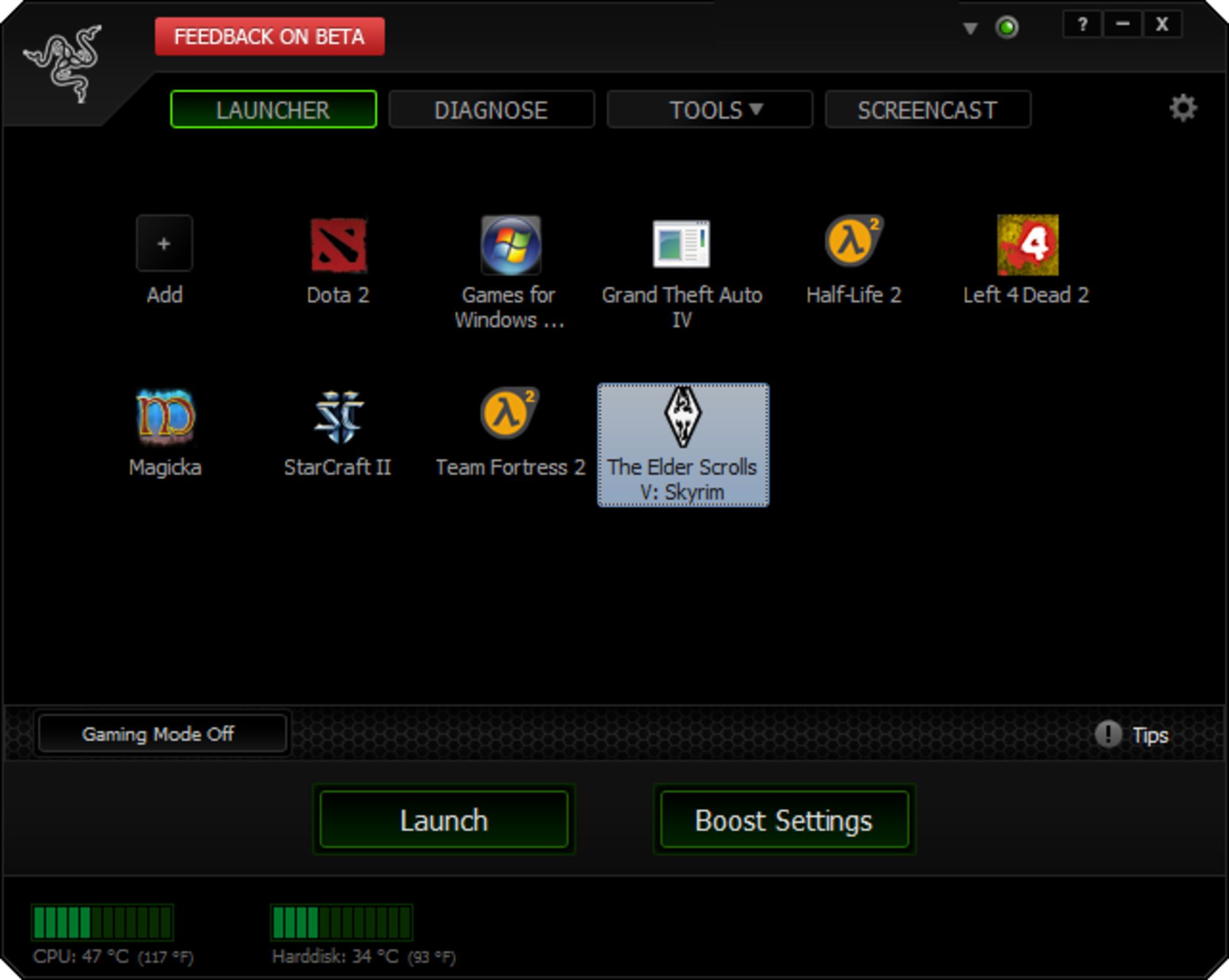
قابلیت «بهبود با یک کلیک» اصلیترین ویژگی این برنامه است ولی با این حال کاربردهای دیگری نیز دارد. به عنوان مثال Game Booster به شما اطلاع میدهد کدام یک از درایورهای کارت گرافیک نیاز به بروزرسانی دارند. گرچه این درایورها همیشه باید بروز باشند و امروزه آنها به شکل خودکار بهروزرسانیهای جدید را بررسی و دانلود میکنند. این نرمافزار به کاربر اطلاع میدهد که بعد از فعال شدن حالت بازی، چه برنامههایی در محیط ویندوز بسته خواهند شد. بعد از خارج شدن از حالت بازی، آن برنامهها دوباره فعال میشوند و امکان مشخص کردن اینکه کدام برنامهها غیرفعال شوند و کدام به فعالیت خود ادامه دهند نیز وجود دارد.
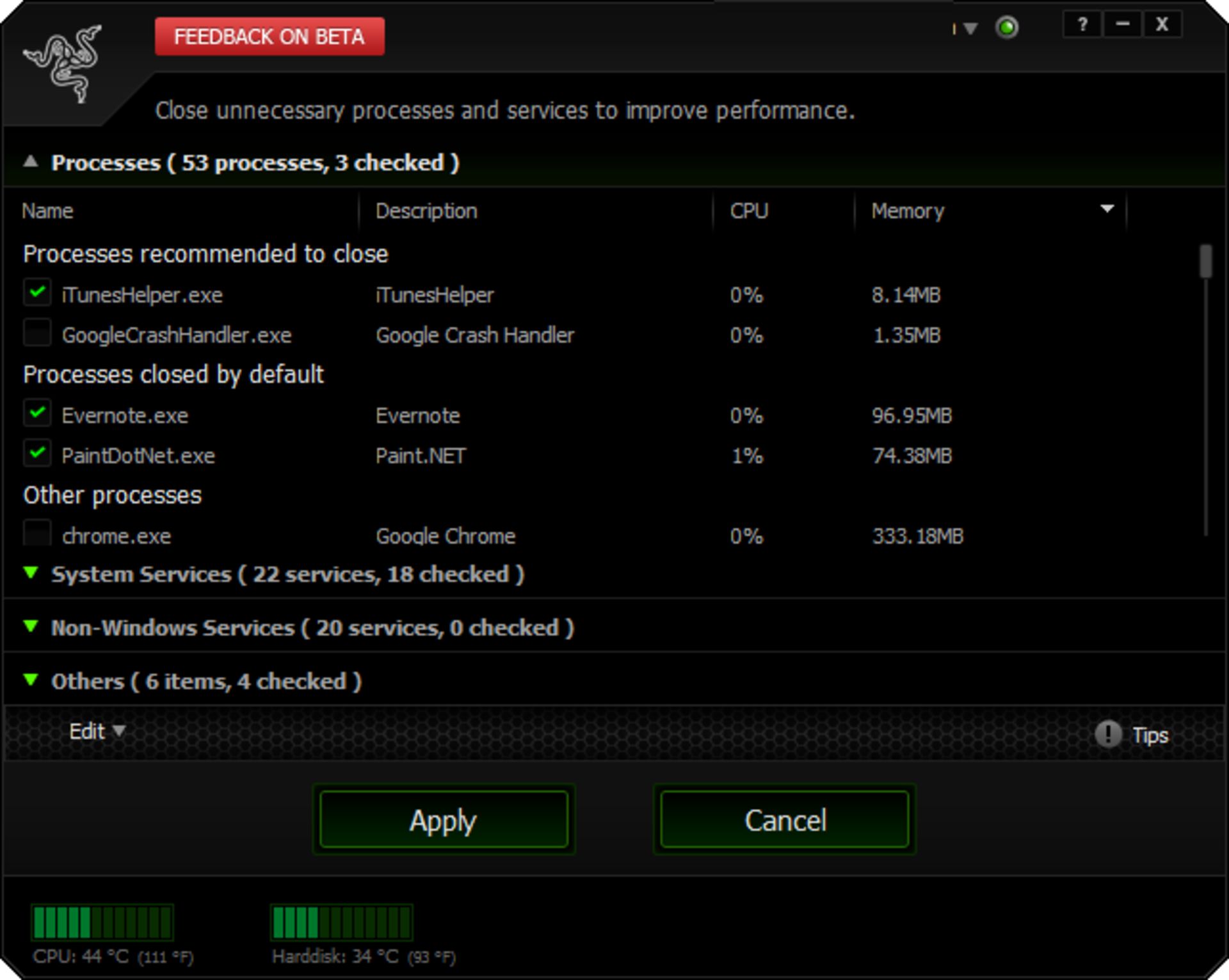
وقت آن رسیده که عملکرد برنامه را در عمل بررسی کنیم و ببینیم واقعاً چه تأثیری بر روند اجرای بازیها خواهد گذاشت. نتایج بنچمارکهای زیر توسط ابزار بنچمارک درون خود بازیها به دست آمده و در بالاترین تنظیمات گرافیکی انجام شده است: Batman: Arkham Asylum حداقل: ۳۱ فریم بر ثانیه حداکثر: ۶۲ فریم بر ثانیه میانگین: ۵۴ فریم بر ثانیه Batman: Arkham Asylum (با Game Booster) حداقل: ۳۰ فریم بر ثانیه حداکثر: ۶۱ فریم بر ثانیه میانگین: ۵۴ فریم بر ثانیه
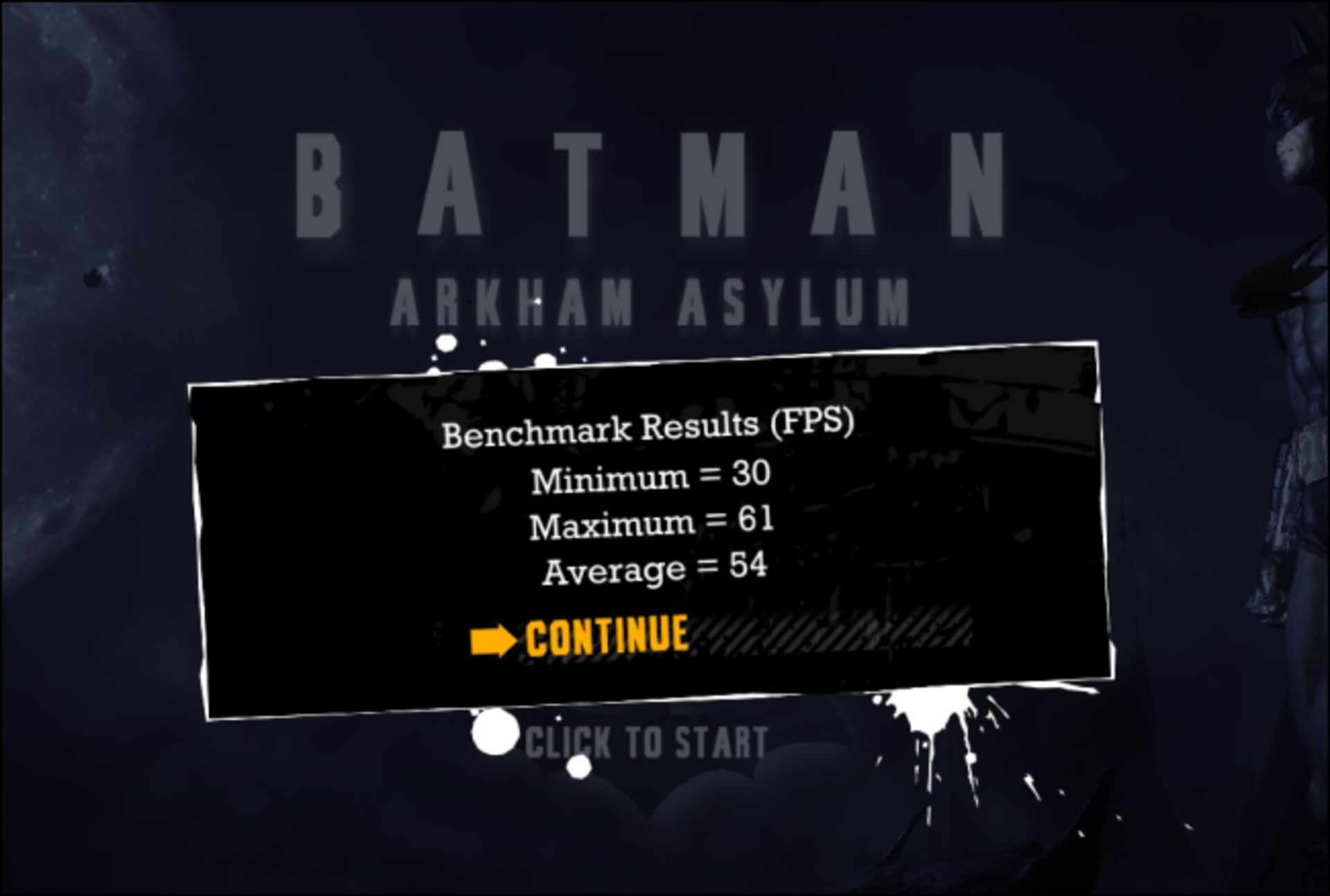
نکتهی جالب توجه این است که بنچمارکها اعدادی کمتر زمانی که Game Booster فعال بود نشان دادند. البته نتایجی که به دست آمدهاند دارای مقدار کمی خطا نیز هستند. حالت بازی نه سرعت چیزی را کم کرده و نه عملکرد بازی را بهبود داده است. این برنامه در واقع هیچ کاری انجام نداد. آزمایش را با یک بازی دیگر تکرار میکنیم: Metro 2033 حداقل: ۴.۵۵ فریم بر ثانیه حداکثر: ۷۳.۵۲ فریم بر ثانیه میانگین: ۱۷.۶۷ فریم بر ثانیه Metro 2033 (با Game Booster) حداقل: ۴.۵۸ فریم بر ثانیه حداکثر: ۷۳.۵۹ فریم بر ثانیه میانگین: ۱۶.۶۷ فریم بر ثانیه
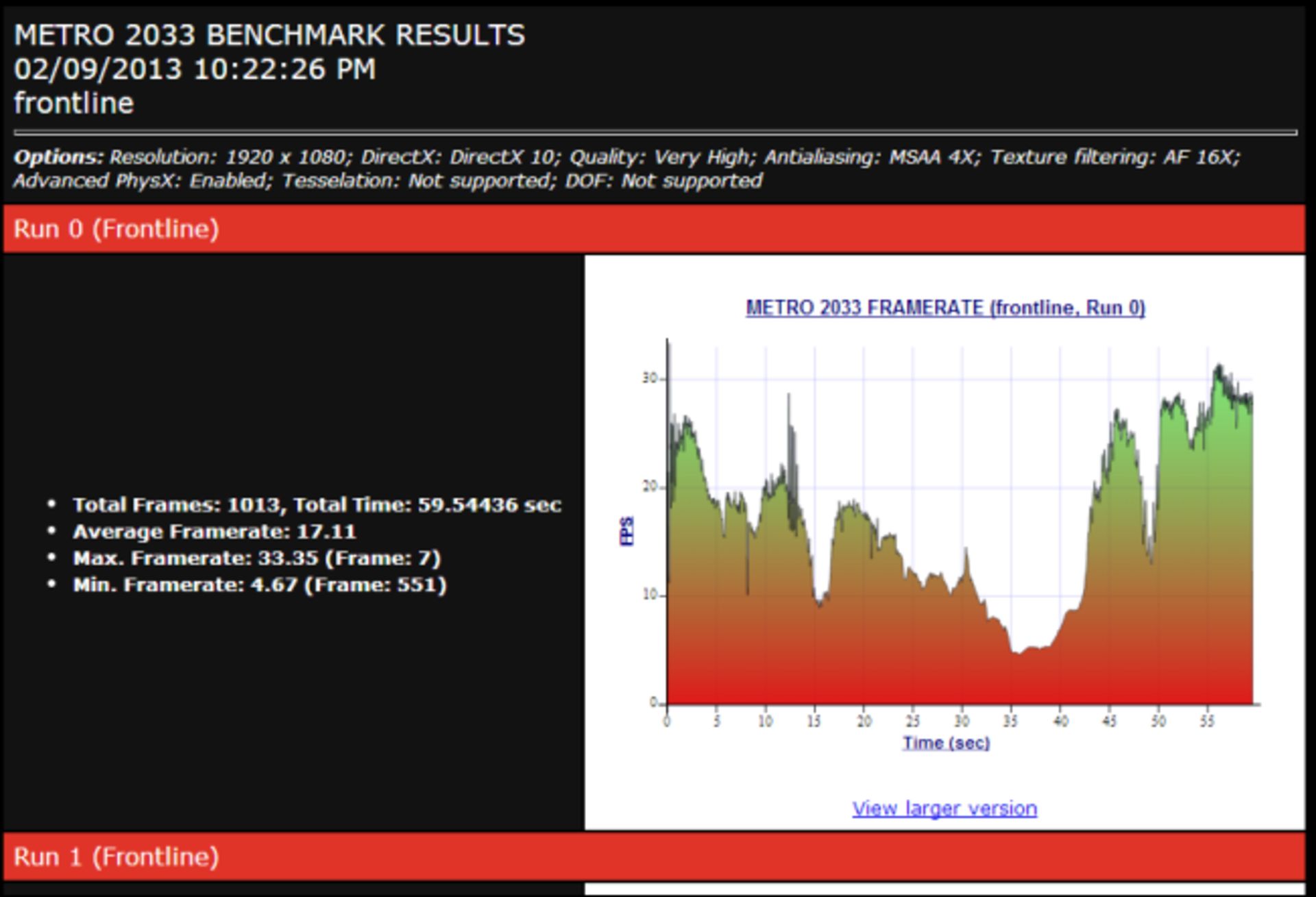
میانگین نرخ فریم کمی افزایش یافته اما باز هم تغییرات بسیار ناچیز هستند. به نظر میرسد نتایج کلی زمانی که حالت بازی فعال باشد، مقداری ضعیفتر از حالت عادی هستند. اما این کاهش عملکرد به دلیل ناکارآمدی حالت بازی نیست چرا که ظاهراً برنامههایی که در پیشزمینه اجرا میشوند، زمانی که حالت بازی فعال است از منابع بیشتری استفاده میکنند. Game Booster سعی میکند مزاحمت این گونه برنامهها را کاهش دهد اما ویندوز سیستمعاملی پیچیده همراه با حجم عظیمی از برنامهها است و تقریباً راهی وجود ندارد که بتوان هرچیزی که در پیشزمینه اجرا میشود را متوقف کرد. باید به این نکته توجه شود که برنامهی Game Booster روی هر سیستمی به یک شکل کار نمیکند. کسانی که صد برنامه در حال اجرا دارند تغییر بسیار بیشتری هنگام فعال کردن حالت بازی احساس میکنند، در عوض به کاربرانی که تنها چند برنامهی سبک در پیشزمینهی سیستمعامل خود دارند تغییر خاصی مشاهده نمیکنند. نتایج این بنچمارکها تخمین خوبی از میزان عملکرد حالت بازی روی یک سیستم معمولی همراه با اجرای مقدار معقولی برنامههای پیشزمینه است. یک برنامهی بهبوددهندهی عملکرد بازی، فقط کاری را انجام میدهد که خودتان هم میتوانید انجام دهید. برای مثال، اگر به وسیلهی یک نرمافزار مدیریت دانلود در حال دانلود هستید همزمان با آن یک بازی را هم اجرا کنید، زمان بارگذاریها درون بازی افزایش مییابد چرا که منابع بین آن نرمافزار و بازی تقسیم میشوند. هنگام اجرای Game Booster، برنامهی دانلود بسته میشود و بازی به منابع بیشتری دسترسی خواهد داشت، اما خود کاربر هم میتواند قبل از اجرای بازی برنامهی دانلود ببند یا آن را متوقف کند. در سیستمهای جدیدتر، برنامههایی که در پیشزمینه اجرا میشوند معمولاً حجم بسیار کمی از منابع را مصرف میکنند و حتی هنگامی که هیچکاری انجام نمیدهند، میزان استفادهی آنها از پردازنده صفر درصد است. میزان منابع مصرفی هر برنامه را میتوانید در Task Manager ویندوز ببینید. معمولاً برنامههای کمی هستند که نیاز به توان پردازشی بالایی دارند. اما اگر برنامههایی که بخش زیادی از حافظهی رم و قدرت پردازنده را اشغال کردهاند در سیستم خود دارید، باید فکری به حال آنها بکنید. برنامههای بهبوددهنده تنها میانبری هستند که زحمت مدیریت برنامههای در حال اجرا را برای شما میکشند. آنها واقعاً تأثیر قابل ملاحظهای روی عملکرد رایانههای شخصی هنگام اجرای بازی ندارند.
منبع: How-To Geek